WooCommerce ist mit über fünf Millionen aktiven Installationen eines der meistgenutzten Tools, um einen eigenen WordPress Onlineshop zu erstellen. Das Plugin verwandelt deine WordPress Website in eine leistungsstarke E-Commerce Lösung. Mit der richtigen Anleitung und ein wenig technischem Interesse kannst du deinen WooCommerce Shop einrichten und schon bald erste Produkte verkaufen.
In diesem Artikel zeigen wir dir Schritt für Schritt, wie du einen WooCommerce Shop erstellen kannst. Das funktioniert sowohl für Anfänger:innen als auch für erfahrene WordPress Nutzer:innen. Vorab klären wir, für wen sich WooCommerce besonders gut eignet und welche Voraussetzungen du mitbringen solltest.
Für wen eignet sich WooCommerce?
WooCommerce richtet sich an alle, die ihre Produkte eigenständig über Onlineshops verkaufen möchten. Das schließt kleine und mittelständische Unternehmen ebenso ein wie Soloselbstständige, Freelancer:innen und Agenturen.
Wenn du ein Shopsystem suchst, das du flexibel an deine Anforderungen anpassen kannst, bist du hier richtig. Ein gewisses technisches Grundverständnis hilft beim Einstieg, ist aber kein Muss.
WooCommerce eignet sich ideal, wenn du:
- deinen ersten WordPress Shop erstellen möchtest
- eine skalierbare E-Commerce Plattform suchst
- deine Kund:innen direkt über deine eigene Webseite erreichen willst
- auf ein flexibles Open Source CMS setzen möchtest
- ein System brauchst, das du Schritt für Schritt ausbauen kannst
Dank der großen Community und vielen verfügbaren Downloads findest du jederzeit Unterstützung, zum Beispiel über Foren, Blogs oder hilfreiche Tools.
Auch für größere Projekte ist WooCommerce mittlerweile eine echte Option. Viele Shopbesitzer:innen nutzen die Basisversion, um klein zu starten, und erweitern den Shop dann bei Bedarf mit Plugins und Features. So bleibt dein Setup schlank und übersichtlich und wächst erst dann, wenn du es wirklich brauchst. Alle Vorteile und Nachteile von WooCommerce findest du in unserem Magazin noch einmal übersichtlich zusammengefasst.
How to: Shopsystem wählen
Noch nicht sicher, ob du deinen Onlineshop mit WooCommerce erstellen oder doch auf ein anderes Shopsystem setzen möchtest? Unser Artikel WooCommerce vs. Shopify: Welches Shopsystem ist das Richtige für dich? kann dich bei der Entscheidung unterstützen.
WooCommerce vs. andere Shopsysteme – ein kurzer Vergleich
Im Vergleich zu gehosteten Lösungen wie Shopify oder Wix hast du mit einem WooCommerce Shop deutlich mehr Spielraum, aber auch etwas mehr Verantwortung. Du bestimmst selbst über Hosting, Sicherheit und rechtliche Bestimmungen, kannst dafür aber auch gezielt auf deine Bedürfnisse eingehen.
Ein Beispiel: Bei WooCommerce kannst du nicht nur aus einer Vielzahl an Erweiterungen wählen, sondern auch Zahlungsarten, Versandoptionen und Steuersätze genau so einstellen, wie es dein Shopkonzept erfordert.
Welche technischen Voraussetzungen müssen für einen WooCommerce Shop erfüllt sein?
Bevor du deinen WooCommerce Shop einrichten kannst, solltest du sichergehen, dass die technischen Voraussetzungen stimmen.
Aktuell benötigt WooCommerce:
- PHP Version 7.2 oder höher
- MySQL Version 5.6 oder höher (oder MariaDB 10.0 oder höher)
- ein WordPress Memory Limit von mindestens 128 MB
- HTTPs Support (ein SSL-Zertifikat)
Alle Serveranforderungen im Detail findest du in der Dokumentation von Automattic.
Insgesamt generieren WooCommerce Websites eine Menge Daten und Anfragen, die sich nur mit einem leistungsstarken WooCommerce Hosting stemmen lassen. Worauf genau es bei der Wahl des Hosting Anbieters ankommt, erfährst du hier: Diese 4 Faktoren solltest du bei deinem WooCommerce Hosting beachten.
WooCommerce Hosting
Mit WooCommerce Hosting kannst du schnell und sicher deinen eigenen Onlineshop starten und professionell verwalten – ganz ohne technische Hürden. Teste jetzt unser Raidboxes WooCommerce Hosting.
WooCommerce Shop einrichten: 5 Schritte zum eigenen Shop
So viel zur Theorie, jetzt folgt die Praxis. Nachfolgend führen wir dich einmal durch die Installation von WooCommerce auf deiner WordPress Website und zeigen dir, wie du deinen Onlineshop mit WooCommerce schrittweise einrichtest.
Schritt 1: WooCommerce Plugin installieren
Im ersten Schritt lädst du dir WooCommerce als Plugin für deine WordPress Website herunter. Dafür loggst du dich in WordPress ein und wählst in der linken Navigationsleiste Plugins → Installieren aus. Um das Shopsystem unter den zahlreichen WordPress Plugins zu finden, kannst du in der Suchleiste einfach das Stichwort „WooCommerce“ eingeben.
Hast du es gefunden, klickst du auf Jetzt installieren. Als Autor des Plugins sollte Automattic angegeben sein. Sobald die Installation abgeschlossen ist, musst du WooCommerce nur noch aktivieren, dann ist das Plugin einsatzbereit.
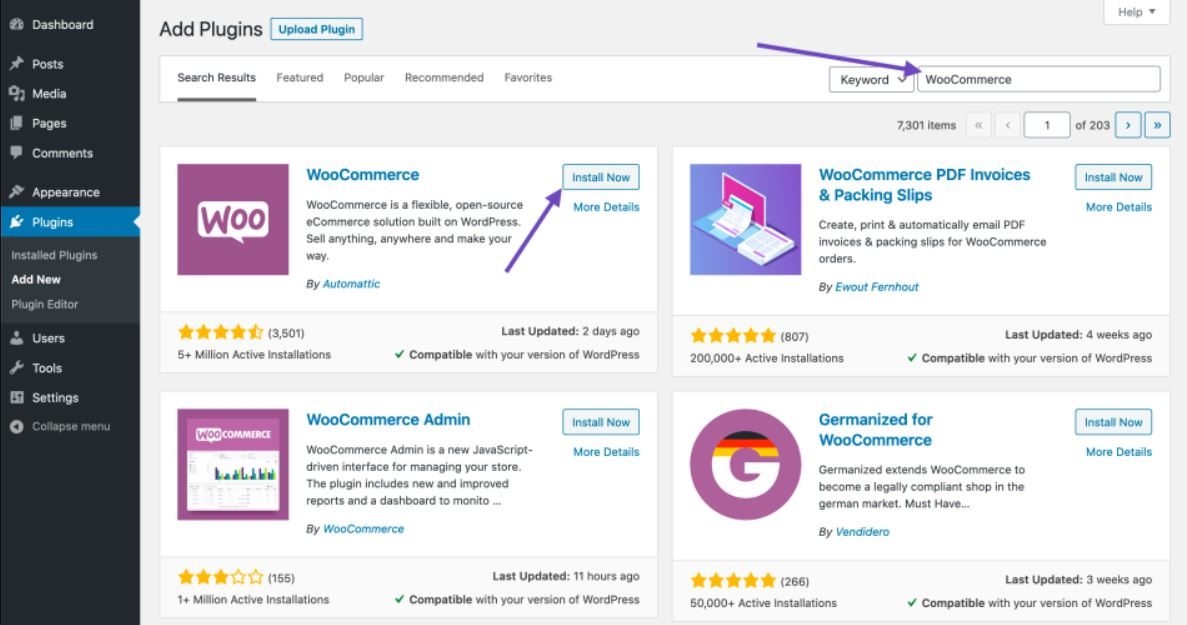
Schritt 2: Allgemeine Einstellungen vornehmen
Wenn du WooCommerce erfolgreich installiert und aktiviert hast, kannst du damit beginnen, deinen Shop einzurichten. Dabei solltest du dich zunächst um die allgemeinen Einstellungen kümmern. Am besten verwendest du dafür den Setup Wizard des Shop Plugins.
Der Setup Assistent führt dich durch die wichtigsten Grundeinstellungen. Dafür fragt er dich auf der ersten Seite (Store Setup) nach einigen grundlegenden Informationen über deinen Shop. Parat haben solltest du:
- die Adresse deines Shops,
- die Währung, die du für Zahlungen akzeptierst und
- welche Produkte du verkaufst.
Auf der nächsten Seite kannst du auswählen, wie deine Kund:innen bei dir im Shop bezahlen können. Standardmäßig kannst du als Zahlungsmethoden Stripe oder PayPal zu deinem Onlineshop hinzufügen. Außerdem sind Offlinezahlungen (z. B. Schecks oder Bargeld) möglich.
Anschließend kannst du deine Versandoptionen konfigurieren und auswählen, wie viel deinen Kund:innen in welcher „Shipping Zone“ für den Versand berechnet wird. WooCommerce unterscheidet dabei standardmäßig zwei Zonen: United States (US) und der Rest der Welt.
Mit den Versandeinstellungen ist der Grundstein für deinen Onlineshop vollständig gelegt. Der Setup Wizard schlägt dir dann noch einige optionale Add-ons vor, die für deinen Webshop nützlich sein könnten. Diese kannst du, wenn du möchtest, direkt mit installieren – oder du merkst sie dir und beschäftigst dich später noch einmal intensiver damit, welche WordPress und WooCommerce Plugins du wirklich benötigst.
Alles rund um WooCommerce
Du willst dich noch intensiver zu WooCommerce einlesen? Dann schau dir unsere Beiträge Wie gut ist WooCommerce und WooCommerce für WordPress Profis an.
Schritt 3: Navigation und Design gestalten
Nachdem du den Setup Wizard durchlaufen hast, findest du in deiner Navigationsleiste links einige zusätzliche Reiter mit Möglichkeiten, deinen Shop individuell anzupassen und zu gestalten. Du kannst beispielsweise individuelle Seiten hinzufügen oder das Design deines Onlineshops anpassen. Denn nach dem automatischen Setup besteht dein Onlineshop zunächst nur aus vier Seiten:
- Shop (Produktübersicht)
- Warenkorb (für die Bestellungen der Kund:innen)
- Kasse (Bezahlseite für die Kaufabwicklung)
- Mein Konto (Kundenkonto mit Bestellübersicht und Kontaktdaten)
Für das Design solltest du dir besonders viel Zeit nehmen. Schließlich kann es am Ende darüber entscheiden, wie lange deine Besucher:innen in deinem Shop stöbern – und ob sie auch tatsächlich etwas kaufen. Dabei kannst du unter dem Menüpunkt Design das Navigationsmenü deines Shops erweitern, anpassen und verwalten. Zusätzlich gibt es unzählige Plugins und Themes, mit denen du das Design deines Onlineshops weiter individualisieren und beispielsweise Farbgebung und Layout gestalten kannst. Welche Art von Design für deinen Shop am besten passt, musst du für dich entscheiden. Du kannst dich dabei zum Beispiel von anderen Shops aus deiner Branche inspirieren lassen. Je nachdem, welche Produkte du verkaufst, bietet sich womöglich ein anderes Shoplayout an.
Worauf du bei der Wahl deines WooCommerce Themes achten solltest und was die wichtigsten Themes sind, kannst du in unserem Artikel Die besten WooCommerce Themes: 7 Tipps für mehr Umsatz & Usability nachlesen.
Content Marketing für Fortgeschrittene: Die 6 wichtigsten Hebel
Entdecke, wie du dein Content Marketing optimieren kannst, um die richtige Zielgruppe zu erreichen, Vertrauen aufzubauen und langfristigen Erfolg zu erzielen.
Schritt 4: Produkte, Texte und Bilder einpflegen
Das Gerüst für deinen Shop steht und du hast ein Design gefunden, das dir gefällt? Dann kannst du es jetzt wahrscheinlich gar nicht erwarten, deine Produkte hinzuzufügen. Auch das funktioniert mit relativ wenigen Klicks.
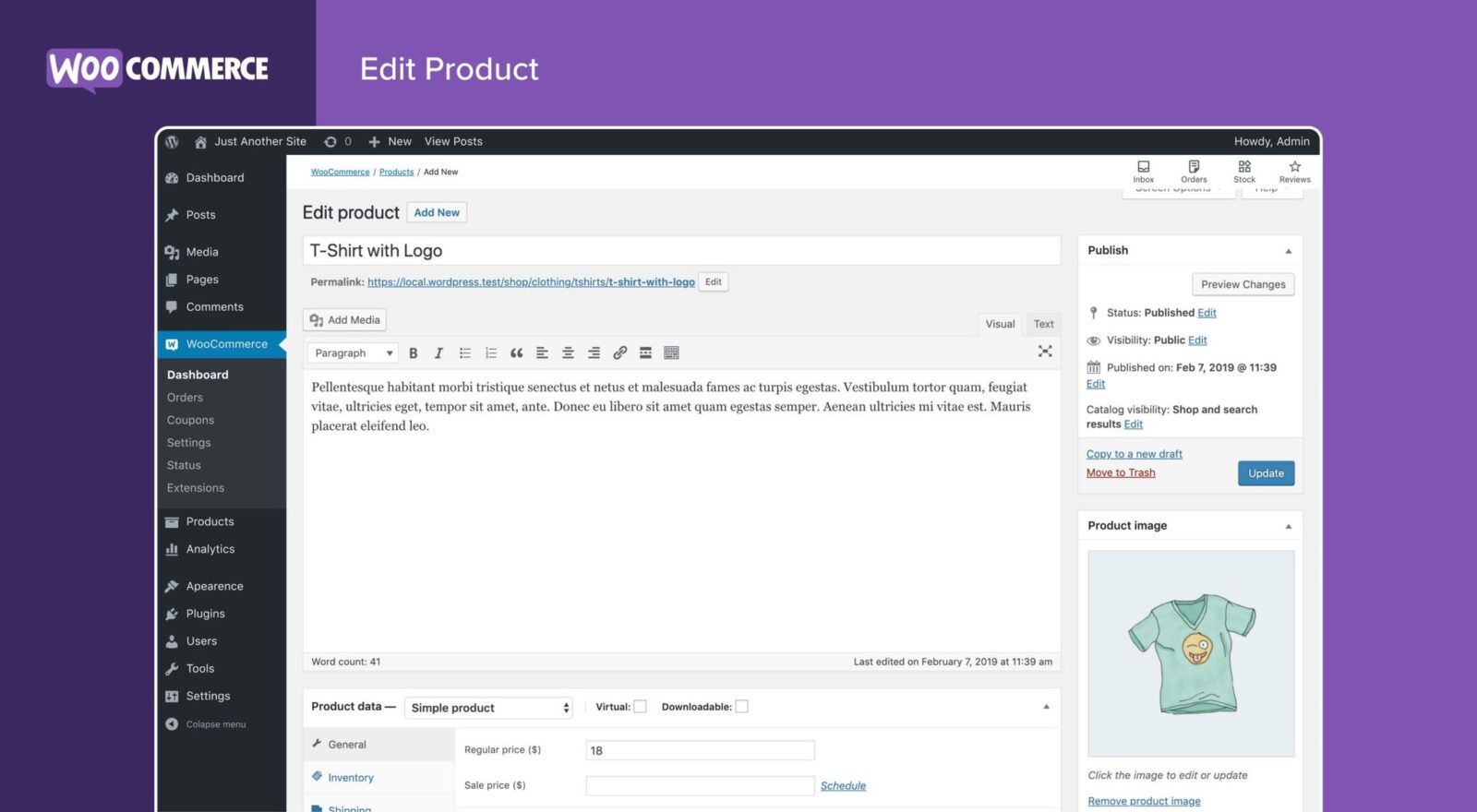
Neben den allgemeinen Einstellungen findest du in deinem WooCommerce Menü auch den Reiter „Produkte“, über den du das, was du verkaufst, in das Content Management System einpflegen kannst. Mit einem Klick auf Produkt hinzufügen legst du das erste Produkt an. Du kannst dabei unter anderem auswählen, ob es sich um ein einfaches Produkt oder ein variables Produkt (mit mehreren Ausführungen, z. B. ein T-Shirt in verschiedenen Farben) handelt.
Die Eingabemaske für Produkte in WooCommerce ist recht intuitiv gestaltet. Als Erstes solltest du ein Produktbild hochladen sowie einen Titel und eine kurze Produktbeschreibung eingeben.
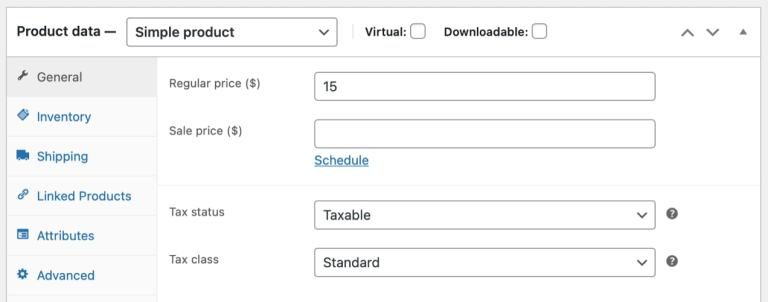
Anschließend fügst du weitere Produktdaten hinzu, beispielsweise:
- Produktart (analog vs. digital)
- Verkaufspreis
- Versandinformationen (Gewicht, Abmessungen etc.)
- Bestand (z. B. Menge, Status)
- Verknüpfte Produkte (Upsells und Cross Sells)
- Attribute (z. B. Produkteigenschaften, variable Produkte)
- Erweiterte Einstellungen (z. B. Position des Produkts im Menü, Bewertungen aktivieren/deaktivieren)
- Schlagwörter (Tags)
Tipps für Titel und Beschreibungen
Beim Erstellen von Produkttiteln und Kurzbeschreibungen solltest du darauf achten, dass deine Texte nicht nur für die Shopbesucher:innen informativ sind. Du solltest deine Texte auch direkt für Suchmaschinen wie Google optimieren. Wie das geht, zeigen wir dir in unserem Artikel WooCommerce SEO für deinen Onlineshop.
Produkte in Kategorien ordnen
Um deine fertig angelegten Produkte in Kategorieseiten zu sortieren, navigierst du im Menü Produkte zum Unterpunkt Kategorien und gibst dort den Namen und die URL-Variante der Kategorie ein (z. B. Pullover und „pullover“). Dann verpasst du der Kategorie noch eine Beschreibung und ein Vorschaubild und klickst auf Produktkategorie hinzufügen.
Nachdem du die Kategorie angelegt hast, kannst du zurück ins individuelle Produktmenü springen und beim Punkt „Produktkategorien“ ein entsprechendes Häkchen setzen. Mit einem Klick auf Veröffentlichen (bzw. Aktualisieren) fügst du das Produkt zur erstellten Kategorie hinzu.
Abonniere den Raidboxes Newsletter!
Wir liefern dir einmal monatlich topaktuelle WordPress Insights, Business Tipps & mehr.
Weitere Funktionen für deinen WooCommerce Shop
Wenn du den oben beschriebenen Schritten gefolgt bist, hast du jetzt schon eine erste funktionierende Version deines Onlineshops. WooCommerce bietet im Menü allerdings noch viele weitere Funktionen, mit denen du deinen Shop weiter anpassen kannst.
Hier ein Auszug der spannendsten Funktionen für WooCommerce Anfänger:innen:
- Gutscheine erstellen: WooCommerce bietet gleich mehrere Optionen, deinen Besucher:innen einen Rabatt zu gewähren. Unter dem Menüpunkt Coupon kannst du Gutscheincodes inklusive Beschreibung anlegen. Dabei kannst du zwischen prozentualen Rabatten und festen Rabatten auf einzelne Produkte oder den ganzen Warenkorb wählen. Außerdem kannst du den Gutschein mit Nutzungsbeschränkungen (z. B. Mindestbestellwert, Ablaufdatum, individuelle Nutzung, einmalige/mehrfache Verwendung) versehen.
- Bestellungen verwalten: Im Menüpunkt Bestellungen findest du eine Liste der letzten Einkäufe, die in deinem Shop getätigt wurden. Wenn du physische Waren verkaufst, siehst du hier, welche Produkte du noch versenden musst beziehungsweise welchen Status deine Bestellungen haben.
- Berichte anfertigen: WooCommerce kommt mit einem integrierten Tracking Feature, mit dem du dir die unterschiedlichsten Diagramme und Grafiken anzeigen lassen kannst. So verschaffst du dir etwa schnell einen Überblick, wie häufig du ein bestimmtes Produkt über einen gewissen Zeitraum hinweg verkauft hast oder wie es aktuell um deinen Lagerbestand steht.
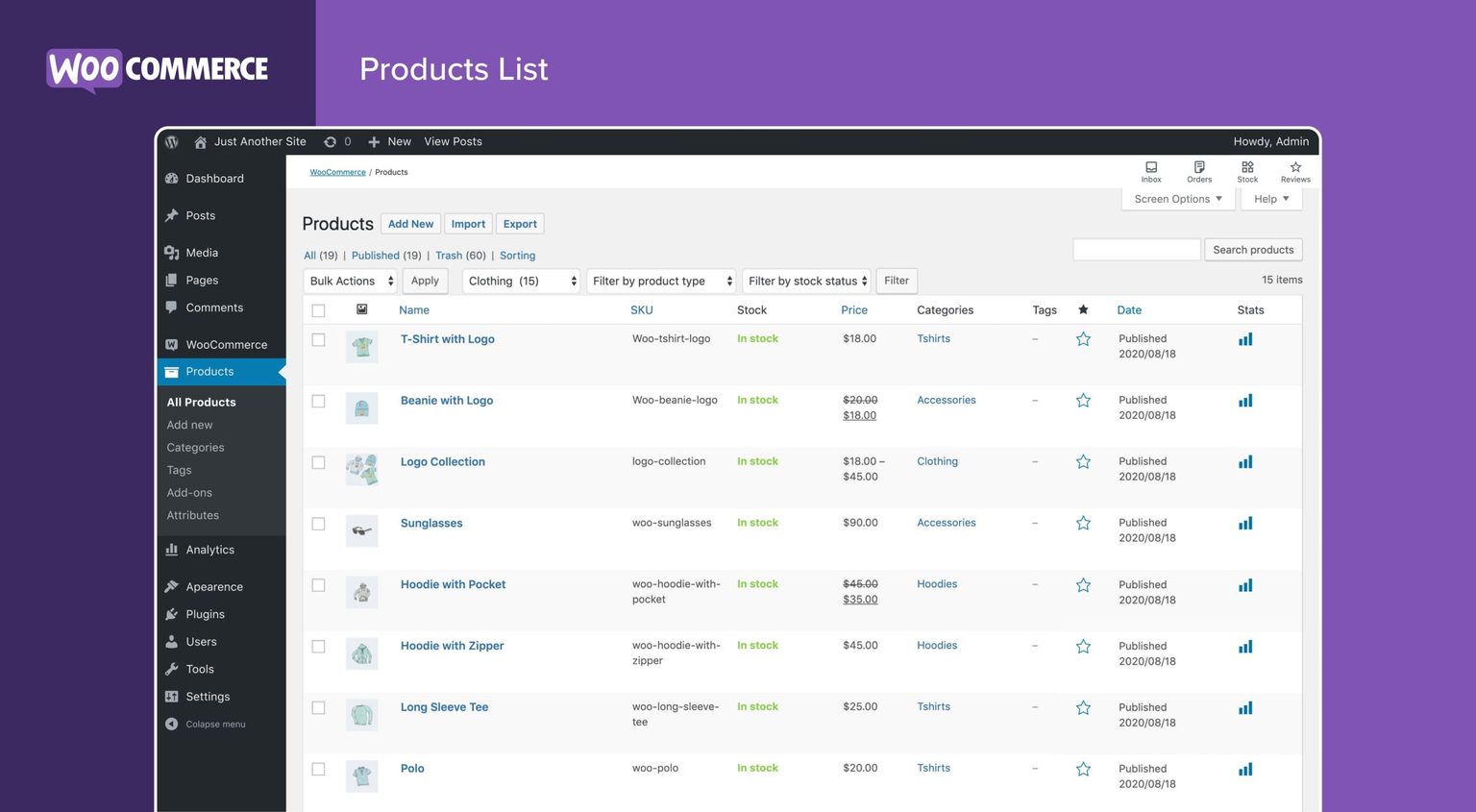
Schritt 5: Shop für den deutschen Markt anpassen
WooCommerce ist vorwiegend auf den US-amerikanischen Markt ausgerichtet. Wenn du deinen WooCommerce Onlineshop in Deutschland rechtssicher nutzen möchtest, musst du noch einen zusätzlichen Schritt durchlaufen. Du kannst WooCommerce auf dem deutschsprachigen Markt nicht in der Standardausführung benutzen, sondern benötigst auf jeden Fall ein weiteres Plugin, beispielsweise German Market. Damit erweiterst du dein Shopsystem um hierzulande erforderliche Angaben zu Lieferzeiten, Hinweisen für Versandkosten und Steuern, AGB, Datenschutzerklärung etc.
Hinweise, worauf du beim Thema Rechtssicherheit mit WooCommerce achten solltest und welche anderen Plugins dich unterstützen können, findest du in unserem Artikel WooCommerce rechtssicher machen: Vorgaben für Deutschland und Europa.
Rechtliches und Sicherheit: Was dein WordPress Shop erfüllen muss
Bevor du deinen WooCommerce Shop erstellen und live schalten kannst, solltest du einige rechtliche und technische Grundlagen beachten. Diese bilden die Basis für einen vertrauenswürdigen und rechtskonformen Onlineshop.
DSGVO, Impressum und Datenschutz
Wenn du in der EU verkaufst, ist die DSGVO Pflicht. Deine Website braucht ein korrektes Impressum und eine verständliche Datenschutzerklärung. Achte außerdem darauf, dass du nur Daten speicherst, die du wirklich brauchst – und dass deine Kund:innen aktiv zustimmen.
Mit Plugins lässt sich die technische Einrichtung dieser Anforderungen gut umsetzen. Sie geben dir Unterstützung bei Cookie Management, Opt-ins und rechtlich sauberen Tracking Funktionen.
SSL-Zertifikat, Updates und Backups
Sicherheit ist das Fundament jedes erfolgreichen WordPress Onlineshops. Ein aktives SSL-Zertifikat verschlüsselt alle Datenübertragungen und schützt sensible Kundendaten. Du erkennst es an dem kleinen Schlosssymbol im Browser.
Regelmäßige Updates und automatische Backups gehören ebenfalls zur Pflicht. Sie schützen dein Geschäft vor Ausfällen und Angriffen.
Zahlungsmethoden rechtssicher einbinden
Bei Zahlungsarten gelten klare Regeln. Du musst deine Kund:innen vor dem Kauf vollständig über alle Zahlmethoden und mögliche Zusatzkosten informieren. Achte darauf, dass alle verfügbaren Zahlarten wie PayPal, Klarna oder Kreditkarte klar kommuniziert werden. Versteckte Gebühren, voreingestellte Zusatzoptionen oder unvollständige Informationen können schnell zu Abmahnungen führen.
WooCommerce Shop erstellen lassen: Wann lohnt sich professionelle Hilfe?
Grundsätzlich kannst du deinen WooCommerce Shop selbst erstellen. Trotzdem gibt es Situationen, in denen es sinnvoll sein kann, externe Expert:innen ins Boot zu holen. Zum Beispiel, wenn du dein Geschäft sehr schnell starten willst oder dein Projekt technisch besonders anspruchsvoll ist.
Typische Herausforderungen beim Setup
Die meisten Shops starten mit klaren Ideen, stoßen aber schnell auf technische oder rechtliche Hürden. Die Integration spezieller E-Commerce Funktionen, rechtssichere Texte oder komplexe Produktlogiken können den Einstieg erschweren. Besonders für Menschen ohne Vorerfahrung oder bei hohem Zeitdruck kann das schnell überfordern.
Diese Vorteile bringt ein professionelles Setup
Spezialist:innen sorgen für eine sichere Einrichtung, rechtliche Konformität und ein sauberes technisches Setup. Das spart dir Zeit und gibt dir die Freiheit, dich ganz auf dein Produkt oder deine Kund:innen zu konzentrieren. Gerade wenn du später selbst weitermachen willst, ist ein professioneller Start oft eine sinnvolle Basis.
So findest du die passende Agentur oder Freelancer:in
Achte bei der Auswahl auf Erfahrung mit WooCommerce, transparente Preise und echte Referenzen. Ein Blick in Blogs, Foren oder Projektseiten hilft dir, den oder die richtige:n Partner:in zu finden.
Die perfekte Basis: Wie Raidboxes dir bei WooCommerce hilft
Wenn du deinen WooCommerce Shop erstellen möchtest, brauchst du eine verlässliche technische Basis. Genau hier kommt Raidboxes ins Spiel: Wir bieten spezialisiertes WordPress Hosting, das dir beim Aufbau und Betrieb deines WordPress Onlineshops den technischen Aufwand abnimmt.
Wir sorgen mit unserem Hosting dafür, dass dein Onlineshop blitzschnell lädt, denn Ladezeit ist für deine Kund:innen entscheidend. Sicherheit ist für Shopbesitzer:innen ein Topthema, deshalb sind Features wie ein kostenloses SSL-Zertifikat und automatische tägliche Backups bei uns Standard. Mit unserer 1-Klick Installation kannst du WordPress und WooCommerce in Sekunden aufsetzen und sofort mit dem WooCommerce einrichten beginnen. So schaffst du die Grundlage für eine erfolgreiche E-Commerce Lösung.
Teste Raidboxes jetzt kostenlos und starte deinen WooCommerce Shop mit einer zuverlässigen, schnellen und sicheren Hosting Grundlage.
Fazit: Deinen WooCommerce Shop einfach selbst erstellen
Einen WooCommerce Shop zu erstellen, ist einfacher, als viele denken. Mit der richtigen Anleitung, einem starken Open Source CMS wie WordPress und etwas technischer Neugier kannst du deinen eigenen WordPress Shop erstellen.
Ob du nur ein paar Produkte anbietest oder eine vollständige E-Commerce Lösung aufbauen willst, WooCommerce bietet dir als Shopbesitzer:in maximale Freiheit. Du hast alle wichtigen Funktionen direkt zur Verfügung und kannst deinen WordPress Onlineshop Schritt für Schritt weiterentwickeln.
Wenn du gezielt vorgehst und dir bei Bedarf Unterstützung von Expert:innen holst, steht deinem erfolgreichen Onlineshop nichts im Weg.
Häufig gestellte Fragen zum Erstellen eines WooCommerce Shops
Kann man mit WordPress einen Onlineshop erstellen?
Die Antwort auf diese Frage ist ganz klar: Ja! Dank Plugins wie WooCommerce kannst du deine WordPress Website relativ einfach in einen professionellen Onlineshop verwandeln beziehungsweise den Shop in deine Website integrieren.
Wie viel kostet ein WooCommerce Shop?
Für einen Onlineshop mit WooCommerce musst du nicht unbedingt viel Geld ausgeben. Die tatsächlichen Kosten können aber individuell sehr verschieden sein – je nachdem, welche und wie viele Produkte du im Angebot hast, wie oft diese aktualisiert werden müssen, ob du über die technische Infrastruktur verfügst und ob du die Verwaltung deines Shops allein stemmen kannst.
Was braucht man für einen WooCommerce Shop?
Für einen WooCommerce Webshop brauchst du im ersten Schritt eine aktive WordPress Installation, mindestens 128 MB WordPress Memory Limit und ein leistungsfähiges Hosting. Außerdem benötigst du das kostenlose WooCommerce Plugin und ein Theme, das mit WooCommerce kompatibel ist.
Was ist besser, Shopify oder WooCommerce?
Die Frage, ob Shopify oder WooCommerce besser ist, lässt sich nicht pauschal beantworten. Beide Tools haben verschiedene Stärken und Schwächen. Welches für dich besser geeignet ist, hängt von vielen verschiedenen Faktoren ab, unter anderem von der Art deines Shops, deinem finanziellen Rahmen, deinem technischen Verständnis oder wie viel Wert du auf Individualisierbarkeit und Flexibilität legst.
Deine Fragen zu WooCommerce für Onlineshops
Du hast Fragen zum Beitrag? Dann nutze gerne die Kommentarfunktion. Du willst über weitere Beiträge zum Thema WordPress und WooCommerce informiert werden? Dann folge uns auf LinkedIn, Facebook oder über unseren Newsletter.


Schreibe einen Kommentar